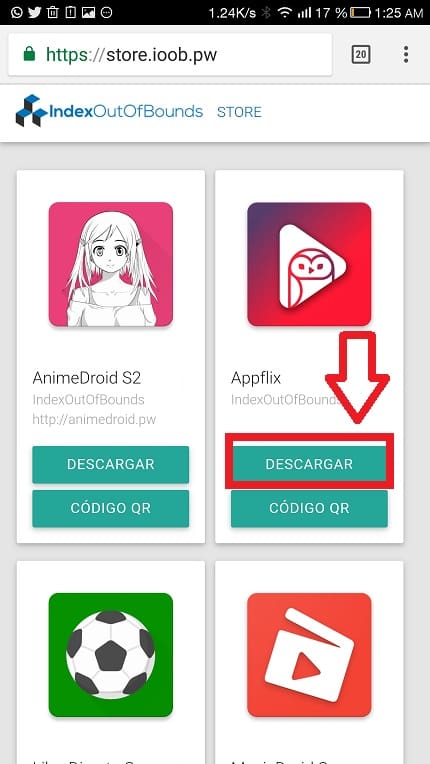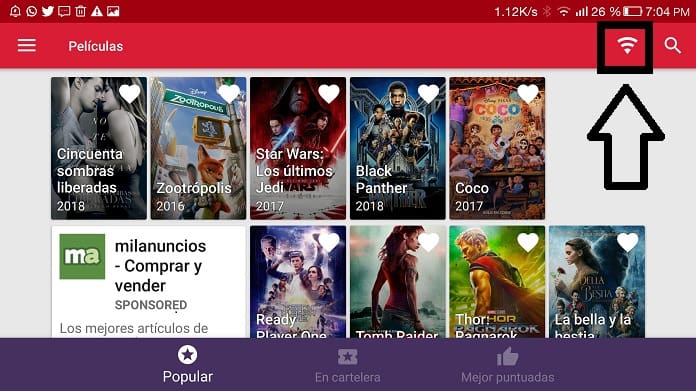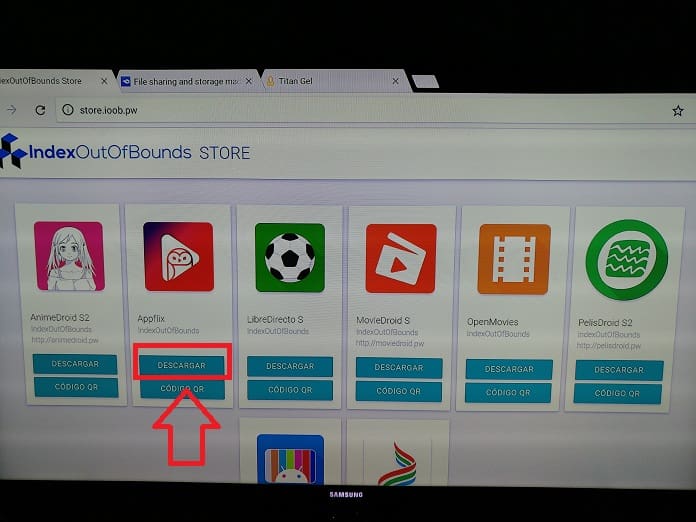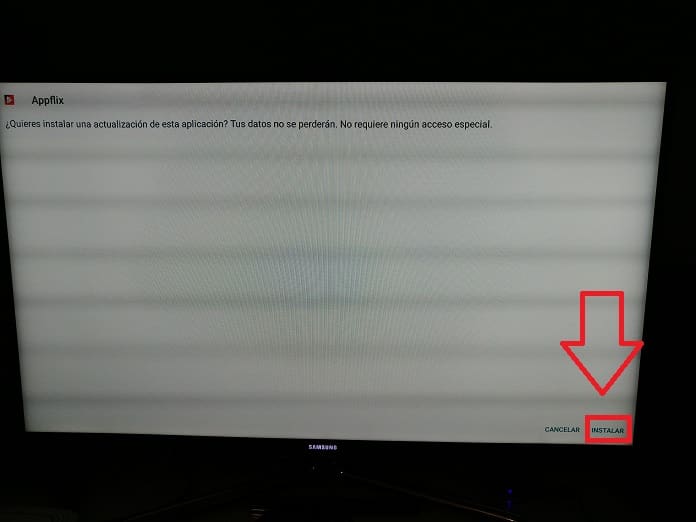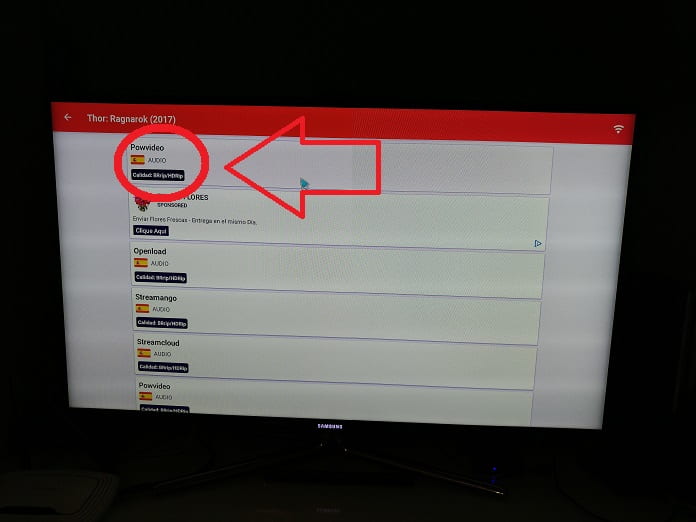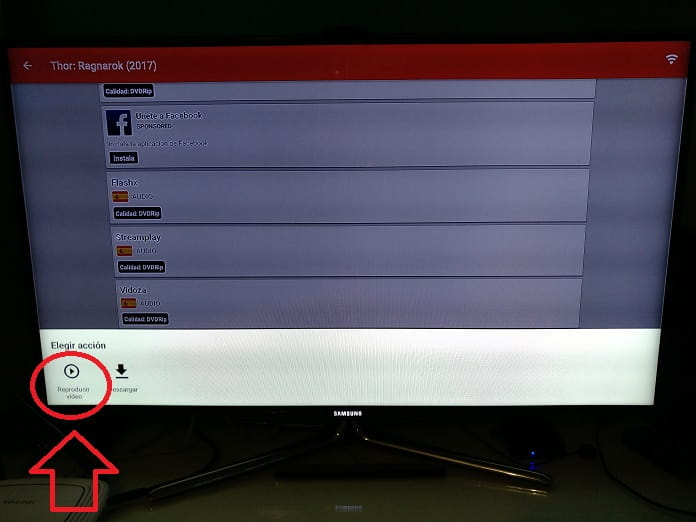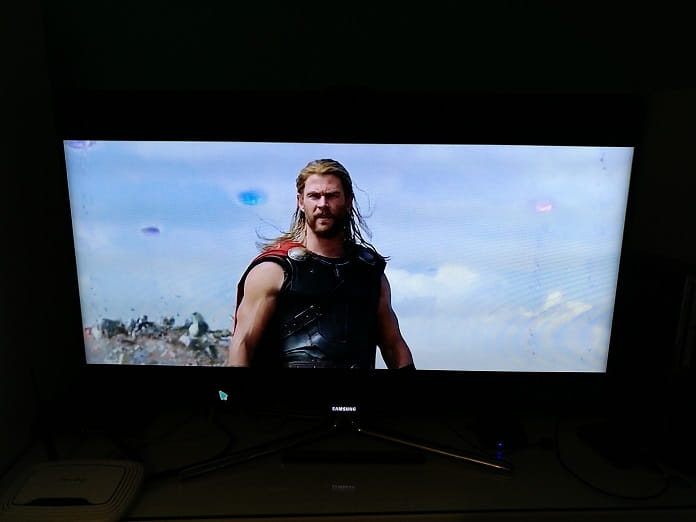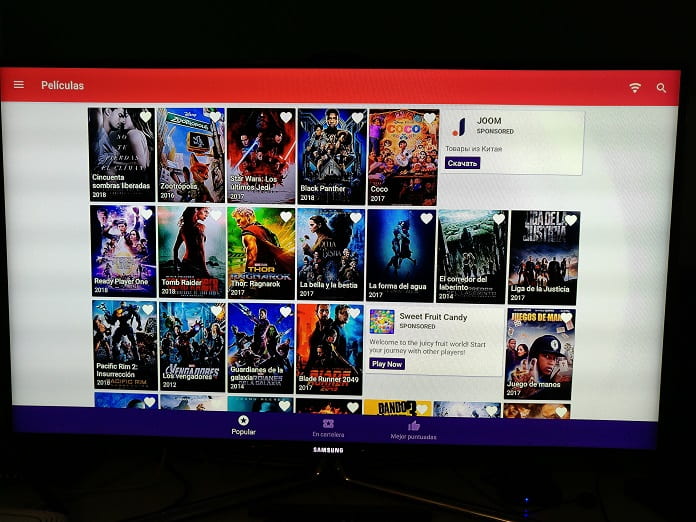
Por todos es sabido que las plataformas de contenido multimedia están en la ola en cuanto a contenido audiovisual se refiere. Ya hicimos un post recopilatorio acerca de donde ver series online gratis, gracias al mes gratuito de estas plataformas (Netflix, HBO o Sky entre otras). Si bien es cierto que a pesar de ser tremendamente baratas vivimos en un tiempo donde por desgracia estas plataformas no están al alcance de todos y es aquí donde entran aplicaciones como AppFlix la mejor alternativa a Netflix. Ya vimos cómo instalar esta aplicación en Android, hoy vamos a ir un paso más allá y veremos cómo instalar AppFlix para Smart Tv.
ACTUALIZACIÓN: Appflix YA NO FUNCIONA el desarrollador ha cerrado sus puertas definitivamente, no obstante existe una versión de Appflix operativa que podéis descargar desde el siguiente enlace, también existen alternativas como Octostream o Octrostream para PC.
Tabla de contenidos
¿ AppFlix Qué Es Y Para Qué Sirve?
Appflix Apk básicamente es una aplicación para Android que nos permitirá ver películas y series gratis sin necesidad de registrarnos siendo una alternativa ideal a Netflix y HBO.
Quizás Te Interese:
Appflix Para Smart Tv
Instalar AppFlix en un Smart Tv es muy sencillo para ello vamos a ver 3 sencillos métodos. Aunque antes que nada deberemos descargar la aplicación.
Appflix Descargar
Podemos descargar la aplicación desde Google Play (Ha sido eliminada de Google Play, instálala de su web oficial) pero era sólo una versión de prueba. Lo ideal es instalarla desde su página oficial.
Appflix Página Oficial
Puedes descargar la última versión de AppFlix desde el siguiente enlace. Ahora tendrás que activar las fuentes desconocidas para instalar el APK.
Ver AppFlix Para Smart Tv
Una vez que tengáis instalada en vuestro Smartphone la aplicación vamos a ver un par de métodos para mandar vídeo por streaming de AppFlix a Smart TV.
Enviar Contenido A Smart Tv
Si tienes la suerte de disponer un Smart TV con conexión a Internet puedes hacer mirroring con AppFlix, de este modo podrás enviar tu pantalla a tu Smart TV. Para ello tan sólo tienes que pulsar arriba a la derecha donde aparece un icono de «Señal De Cobertura», pulsa sobre el y conéctate a tu Smart TV y envía contenido multimedia a través de AppFlix ( tanto tu televisor inteligente como tu Smartphone deben estar bajo la misma red WiFi).
Enviar AppFlix A Smart TV Con Chromecast
En el caso de que tu Smart TV no tenga Internet siempre puedes enviar contenido multimedia de AppFlix a tu Smart TV con el método anterior. Eso sí, deberás disponer de Chromecast, son bastante baratos, puedes comprar ahora mismo uno justo aquí abajo.
Instalar AppFlix Para Smart TV
Esta es sin duda la mejor manera de tener AppFlix para Smart Tv (es la que yo uso). Para ello, necesitamos un Android Box, os aconsejo que compréis el X96 Mini es el que yo uso, aquí disponéis del artículo en Amazon directamente para comprarlo. Básicamente con esto dispondremos de Android en nuestro TV.
Comprar Mini PC Android
Si te preguntas que Android TV comprar, tal y como te dije antes el mejor Android Tv box que he probado es el x96 Mini, aquí te dejo un enlace directo a la compra en Amazon.
Si ya disfrutáis de un Android Box tan solo tenéis que seguir estos pasos para tener AppFlix para Smart Tv.
Descarga La Aplicación
Descargad AppFlix Apk desde su web oficial en vuestro Android Box.
Instalar AppFlix Smart Tv
Instalad la aplicación, deberéis tener activada «Fuentes Desconocidas».
Abrid la aplicación.
Es muy recomendable que rechaces los permisos, de esta forma la aplicación recopilará menos información de nosotros. Una vez abierta veremos una pantalla como ésta.
Tan sólo deberéis pulsar sobre la película o serie que queramos ver de AppFlix en nuestro Smart Tv.
Ahora se abrirá un menú con los trailers y sinopsis de la misma, pulsamos abajo en la derecha en el símbolo de «Play».
Verás multitud de servidores, deberás seleccionar alguno en el que aparezca la bandera de España para idioma en Castellano o «LAT» en latino. Pulsamos en alguno, si el enlace está caído probamos en el siguiente, una vez encontrado un servidor disponible lo seleccionamos.
Pulsamos abajo a la izquierda donde dice «Reproducir Vídeo».
Y listo ya podemos usar AppFlix en Smart TV. Si tienes alguna duda siempre puedes dejarme algún comentario, comparte este contenido si te resulta interesante u espero volver a verte.